5 máy ghi âm tốt nhất cho bài giảng dành cho người mới bắt đầu và người chuyên nghiệp
Tốt máy ghi âm cho bài giảng là điều cần thiết cho mỗi sinh viên đại học. Tuy nhiên, khi mua máy ghi âm bạn nên quan tâm đến những yếu tố nào?
Độ bền là yếu tố đầu tiên và quan trọng nhất. Thời lượng pin là một yếu tố quan trọng khác vì nó quyết định thời lượng bạn có thể ghi cùng một lúc. Trong thực tế, bạn không cần phải tìm kiếm các sản phẩm trực tuyến. Bài đánh giá này sẽ cho bạn biết năm máy ghi âm tốt nhất cho các bài giảng cho dù bạn là sinh viên hay chuyên gia.


Phần 1: 5 bản ghi hàng đầu cho bài giảng
Top 1: Sony ICDUX560BLK

Giá bán: $97.00
Máy ghi âm này là một sản phẩm nhỏ gọn. Mặc dù nó chỉ có bộ nhớ tích hợp 4GB nhưng bạn có thể mở rộng nó bằng thẻ SD. Nó xuất hiện trên đầu danh sách của chúng tôi một phần là do S-Microphone có độ nhạy cao.
Ưu điểm
- Lưu các bản ghi âm trong MP3 hoặc LPCM.
- Cho chất lượng ghi âm tuyệt vời.
- Ổn định và bền.
Nhược điểm
- Nó yêu cầu 2 pin AAA.
Top 2: Olympus WS-852

Giá bán: $52.53
Nó yêu cầu hai miếng pin AAA kiềm hoặc AAA Ni-MH có thể sạc lại. Lợi ích lớn nhất là ghi lại bài giảng lên đến 1040 giờ. Nó cũng cung cấp dung lượng lưu trữ 4GB và có thể mở rộng bằng thẻ SD.
Ưu điểm
- Tiết kiệm chi phí.
- Tương thích với hai kiểu pin.
- Hỗ trợ ghi âm kích hoạt bằng giọng nói.
Nhược điểm
- Máy ghi bài giảng này chỉ có thể ghi bằng MP3.
Top 3: Evistr L157

Giá bán: $36.99
Mặc dù máy ghi âm cho bài giảng này rẻ nhưng nó mạnh mẽ như các sản phẩm khác. Nó cung cấp bộ nhớ 16GB, vì vậy bạn không cần thêm thẻ SD. Hơn nữa, nó còn được tích hợp pin Lithium Polymer.
Ưu điểm
- Lưu bản ghi trong WAV hoặc MP3.
- Cung cấp cho bạn không gian lưu trữ lớn.
- Khá phải chăng.
Nhược điểm
- Máy ghi âm bài giảng này không hỗ trợ thẻ SD.
- Nó chỉ có thể ghi tối đa 12 giờ
Top 4: Zoom H4n Pro

Giá bán: $199.99
Máy ghi âm bài giảng này có micrô mạnh nên chất lượng ghi âm rất tốt. Tuy nhiên, thời lượng pin không tốt lắm. Nó tương thích với cả Windows và Mac. Nếu bạn đang sử dụng máy tính Mac, nó là một lựa chọn tốt.
Ưu điểm
- Ghi âm bằng micrô bên trong hoặc bên ngoài.
- Bộ nhớ tối đa là 32GB.
- Âm thanh nổi tích hợp.
Nhược điểm
- Thời lượng pin chỉ 10 giờ.
- Nó đắt.
Top 5: Máy ghi âm Homder
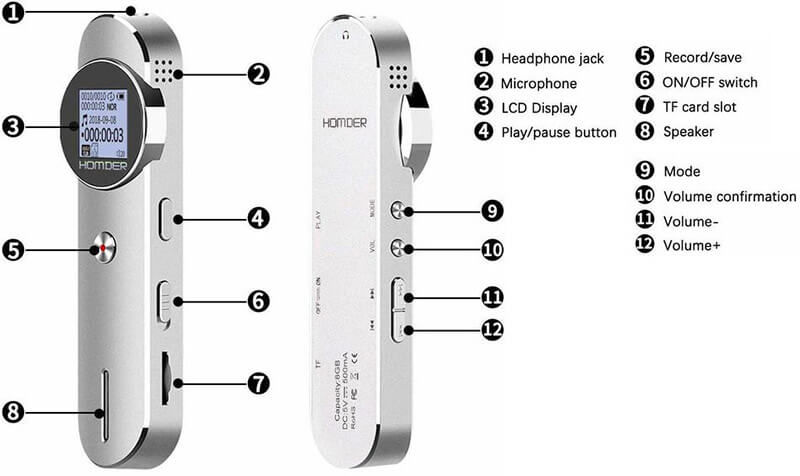
Giá bán: $27.99
Nếu bạn chỉ có ngân sách hạn chế, Homder Voice Recorder là một lựa chọn tốt. Nó có thể lưu trữ các bản ghi âm bài giảng lên đến 8GB. Ngoài ra, bạn có thể mở rộng nó bằng thẻ TF. Nó cũng bao gồm một pin Li 230mAh.
Ưu điểm
- Nhỏ gọn và nhẹ.
- Chạy bằng pin Li.
- Có sẵn cho Windows, Mac và Linux.
Nhược điểm
- Tuổi thọ pin không đáng tin cậy.
- Chất lượng ghi âm không tốt lắm.
Phần 2: 2 Phần mềm ghi âm tốt nhất cho bài giảng
Top 1: Vidmore Screen Recorder
Ngày nay, mọi người đều có ít nhất một thiết bị kỹ thuật số, chẳng hạn như máy tính xách tay. Bạn đã bao giờ tưởng tượng rằng bạn có thể biến máy tính của mình thành một máy ghi âm cho các bài giảng. Vidmore Screen Recorder có thể giúp bạn hoàn thành công việc.
![]() Các tính năng cơ bản của máy ghi âm tốt nhất cho bài giảng
Các tính năng cơ bản của máy ghi âm tốt nhất cho bài giảng
- Biến máy tính của bạn thành máy ghi bài giảng mà không cần thêm phần cứng.
- Tự động tối ưu hóa chất lượng ghi âm giọng nói.
- Có sẵn cho Windows 10/8/7 và Mac OS X.

Cách ghi lại bài giảng bằng PC của bạn
Bước 1: Cài đặt máy ghi bài giảng
Khởi chạy phần mềm ghi bài giảng tốt nhất sau khi bạn cài đặt nó trên PC của mình. Có một phiên bản dành riêng cho Mac. Chọn Máy ghi âm để mở giao diện chính. Để quay bài giảng dưới dạng video, hãy chọn Máy ghi hình thay thế.

Bước 2: Ghi lại bài giảng
Để ghi lại bài giảng, hãy tắt Hệ thống âm thanh trong khi bật Cái mic cờ rô. Điều chỉnh âm lượng dựa trên micrô của bạn. Nhấn vào GHI khi bài giảng bắt đầu.
Tiền boa: Nếu bạn muốn đặt các tùy chọn tùy chỉnh liên quan đến định dạng đầu ra và hơn thế nữa, hãy nhấp vào Hộp số biểu tượng để mở Sở thích hộp thoại. Để đặt lịch, hãy nhấp vào Lịch trình công việc và thiết lập các tùy chọn. Máy ghi bài giảng sẽ tự động hoạt động.

Bước 3: Chỉnh sửa và lưu bản ghi
Chờ cho bài giảng kết thúc và nhấn Dừng lại cái nút. Sau đó, nghe trước đoạn ghi âm và loại bỏ đoạn clip không cần thiết. Cuối cùng, bấm vào Tiết kiệm để lưu nó vào máy tính của bạn.

Top 2: Máy ghi âm thanh trực tuyến miễn phí Vidmore
Đôi khi, việc cài đặt phần mềm ghi bài giảng vào máy tính không thuận tiện. Giải pháp thay thế là Máy ghi âm trực tuyến miễn phí Vidmore.
Các tính năng chính của Trình ghi bài giảng trực tuyến
- Ghi lại bài giảng thông qua micrô bên trong hoặc bên ngoài.
- Hoàn toàn miễn phí để sử dụng không giới hạn độ dài.
- Có sẵn cho các trình duyệt web chính.
Cách ghi lại bài giảng trực tuyến
Bước 1: Mở https://www.vidmore.com/free-online-audio-recorder/ trong trình duyệt. Nhấn vào Khởi chạy máy ghi âm miễn phí để tải trình khởi chạy.
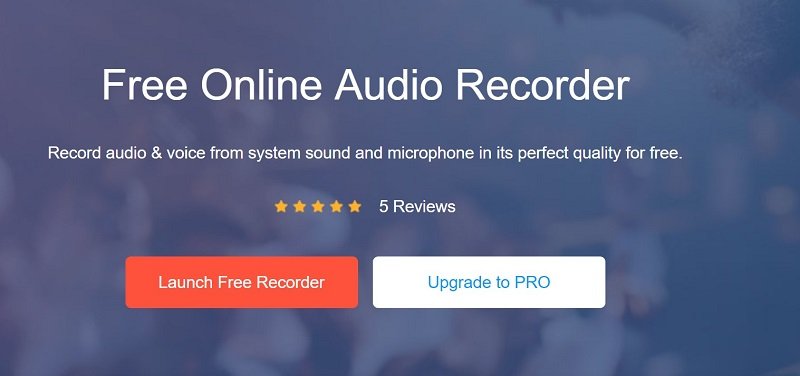
Bước 2: Vô hiệu hóa Hệ thống âm thanh và bật Cái mic cờ rô. Nhấn nút GHI khi bài giảng bắt đầu.
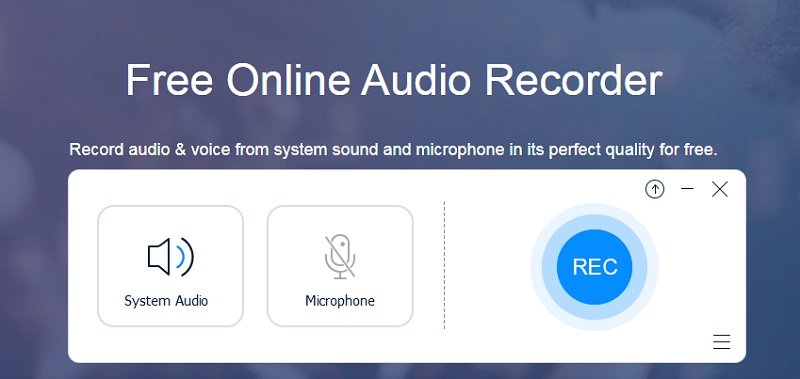
Bước 3: Khi bài giảng được hoàn thành, hãy nhấp vào Dừng lại và tải bản ghi bài giảng vào ổ cứng của bạn.
Phần 3: Câu hỏi thường gặp về Máy ghi âm cho bài giảng
Tôi có thể ghi âm bài giảng mà không được phép không?
Việc ghi âm bài giảng mà không được phép là bất hợp pháp, vì vậy tốt hơn bạn nên hỏi giáo sư hoặc người tổ chức xem bạn có thể ghi lại bài giảng đó hay không.
Thiết bị ghi âm ẩn tốt nhất là gì?
Có một số thiết bị ghi âm ẩn trên thị trường, chẳng hạn như Spy Pen Audio Recorder. Bên cạnh đó, bạn có thể đổi điện thoại thông minh thành thiết bị ghi âm với các chức năng được tích hợp sẵn.
Làm cách nào để ghi lại bài giảng trên máy tính xách tay của tôi miễn phí?
Trước tiên, hãy đảm bảo rằng máy tính xách tay của bạn có micrô bên trong tốt; nếu không, hãy chuẩn bị một thiết bị bên ngoài. Sau đó, tìm một ứng dụng ghi âm bài giảng, như Trình ghi âm trên PC và Ghi nhớ giọng nói trên Mac. Hơn nữa, hãy tìm hiểu ứng dụng ghi bài giảng và thiết lập trước khi sử dụng.
Bây giờ, bạn sẽ có được năm máy ghi âm tốt nhất cho các bài giảng, bất kể bạn là sinh viên hay chuyên gia. Bạn có thể kiểm tra đánh giá của chúng tôi và sau đó đưa ra quyết định tốt nhất trước khi mở ví. Ngoài ra, chúng tôi cũng chia sẻ hai phương pháp biến chiếc laptop của bạn thành máy ghi bài giảng. Vidmore Screen Recorder cung cấp nhiều chức năng bổ sung hơn, nhưng Vidmore Free Online Audio Recorder miễn phí để sử dụng. Nếu bạn có câu hỏi hoặc đề xuất khác? Hãy cho chúng tôi biết trong phần bình luận bên dưới.


